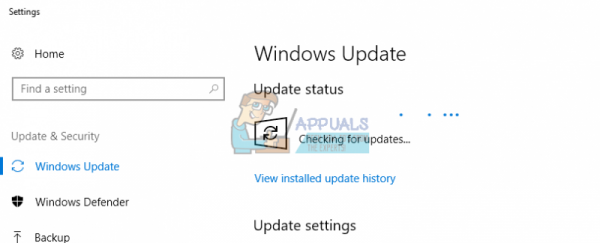Хост-процесс для настройки синхронизации ( SettingSynchHost.exe ) – это процесс, который синхронизирует все настройки вашей системы с другими устройствами. Он синхронизирует всевозможные вещи, например, если вы меняете обои на одном компьютере, они будут изменены и на всех других компьютерах. Точно так же он также синхронизирует ваш Internet Explorer, OneDrive, Xbox и другие полезные приложения.
Этот процесс находится в папке System32 и, как известно, является довольно важным процессом в Windows. Однако, каким бы полезным ни был этот процесс, он часто вызывает различные проблемы, например потребляет много ресурсов (ЦП) в течение неопределенных периодов времени. Были случаи, когда этот процесс постоянно потреблял 100% одного из логических процессоров.
Есть несколько обходные пути, которые решают эту проблему. Начните с первого и постепенно уменьшайте его соответственно.
Решение 1. Обновление Windows
Очевидно, Microsoft немедленно обратила на это внимание “ SettingSyncHost.exe “, потребляющего огромное количество ресурсов ЦП, и направил своих инженеров на работу над решением. Спустя некоторое время гигант выпустил серию обновлений, направленных на эту проблему, а также на другие ошибки.
Если вы не обновляли Windows по какой-либо причине, убедитесь, что вы выполнили все обновления немедленно. Операционные системы требуют частых обновлений и исправлений ошибок, чтобы работать без проблем. Обратите внимание, что для обновления компьютера вам требуется активное подключение к Интернету.
- Нажмите Windows + S, введите « Обновление Windows » в диалоговом окне и нажмите Enter.
- Нажмите кнопку « Проверить наличие обновлений » и позвольте Windows загрузиться, если они обнаружатся.
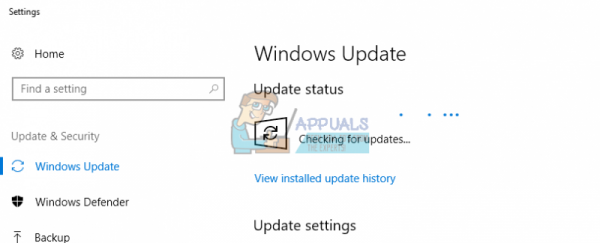
- После установки обновлений перезапустите ваш компьютер и проверьте, улучшилось ли использование.
Решение 2. Добавление права собственности на ключ реестра
В некоторых случаях кажется, что процесс ‘ SettingSyncHost.exe ‘ продолжает попытки записать файл в определенный каталог, а затем обновить раздел реестра, но терпит неудачу, потому что это не так. есть разрешения. Он продолжает записывать файлы снова и снова и пытается снова и снова; это является причиной высокой загрузки ЦП на вашем компьютере.
Мы можем попробовать стать владельцем раздела реестра на вашем компьютере и проверить, не изменится ли это что-нибудь. Обратите внимание, что для выполнения этого решения вам могут потребоваться права администратора.
- Нажмите Windows + R, введите « regedit » в диалоговом окне и нажмите Enter.
- В редакторе реестра перейдите по следующему пути к файлу:
HKEY_CURRENT_USER Software Microsoft InputPersonalization TrainedDataStore en-GB 2
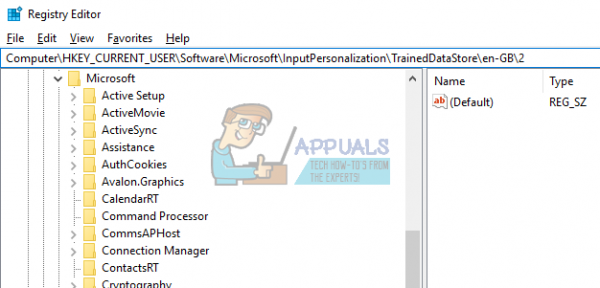
- Щелкните правой кнопкой мыши запись и выберите « Permissions » из списка параметров.
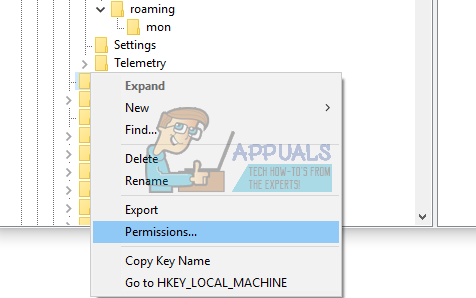
- Нажмите« Полный доступ »для всех групп пользователей одну за другой. Нажмите« Применить », чтобы сохранить изменения и выйти.
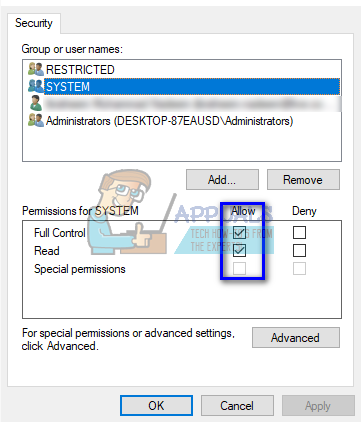
- Перезагрузите компьютер и проверьте, решена ли проблема.
Решение 3. Запуск сценария PowerShell (только для опытных пользователей )
Если оба вышеупомянутых решения не работают, мы можем попробовать написать сценарий PowerShell. Этот сценарий функционирует, чтобы убить процесс ‘ SettingSyncHost.exe ‘с вашего компьютера каждые пять минут. Обратите внимание, что вам потребуется ввести свои учетные данные для регистрации работы на вашем компьютере. Это решение предназначено только для опытных пользователей, которые знают, что они делают.
- Нажмите Windows + S, введите « PowerShell » в диалоговом окне, щелкните приложение правой кнопкой мыши и выберите «Запуск от имени администратора».
- Находясь в повышенном статусе, выполните следующий код, указанный ниже:
Register-ScheduledJob -Name «Kill SettingSyncHost» -RunNow -RunEvery «00:05:00» – Учетные данные (Get-Credential) -ScheduledJobOption (New-ScheduledJobOption -StartIfOnBattery -ContinueIfGoingOnBattery) -ScriptBlock {Get-Process | ? {$ _. Name -eq «SettingSyncHost» -and $ _. StartTime -lt ([System.DateTime] :: Now) .AddMinutes (-5)} | Stop-Process -Force}
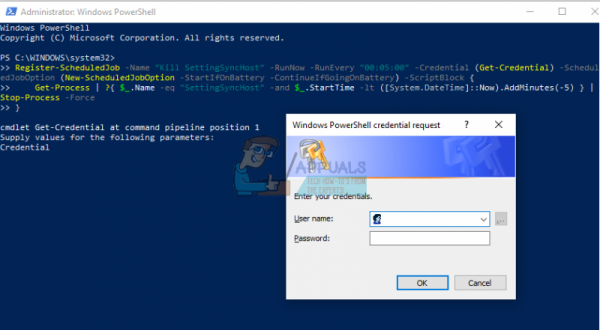
Как видите, вам потребуется ввести учетные данные, прежде чем вы сможете зарегистрировать задание на своем компьютере. После ввода учетных данных проверьте, не завершается ли процесс ‘ SettingSyncHost’ автоматически. Если этого не произошло, попробуйте перезагрузить компьютер и проверьте еще раз.
- Если вы уже зарегистрировали задание, но хотите убить его , выполните команду, указанную ниже:
Get-ScheduledJob | ? Name -eq «Убить SettingSyncHost» | Отменить регистрацию запланированного задания

- Перезагрузите компьютер, и задание должно быть отменено.